Freemake Audio Converter の特徴
- 3 ステップでファイル形式を変換できるオーディオエンコーダー
- 主要な音声・動画ファイルを MP3, WMA, WAV, FLAC, AAC, M4A, OGGに変換
開発元
- 開発元:Mixbyte Inc
- 開発元の拠点:米国
Freemake.com は運営会社がセーシェル共和国の Ellora Assets Corporation のときはインストーラーにオプトアウト可能なアドウェアがバンドルされた当時のフリーソフトとしてはノーマルな仕様だったが、英国の DigitalWave Ltd に移ってからプログラム本体にオプトアウトできないアドウェアが導入され、セキュリティソフトが PUA/ PUPとしてインストールをブロックするようになったほか、有料オプションの購入を促進するためアプリの制限も増え、サブスクリプションの停止方法が 分かりにくいなどの問題があり、評価を大きく下げることになった。
現在は DigitalWave から米国の Mixbyte Inc に変わり、DigitalWaveで追加されたプログラムも削除されたが、無料で利用できる機能が大きく制限されている 。
ダウンロード
無料版はエンコードに 3分間の上限が設定されている。
システム要件
- バージョン:1.1.10
- OS:Windows Vista/ 7/ 8/ 8.1/ 10/ 11
- CPU:Intel / AMD 1GHz 以上
- RAM:256MB 以上
- ストレージ:25MB 以上の空き容量
- .NET Framework:4.5 以降
サポートしているファイル形式
- 出力可能なファイル形式
MP3, WMA, WAV, FLAC, AAC, M4A, OGG - 読み込み可能なオーディオファイル
mp3, aac, ogg, wma, wav, flac, m4a, m4r, amr, au, aif, aiff, aifc, ac3, adts, alaw, apc, ape, caf, dts, gsd, gsm, mka, mlp, mmf, mp1, mp2, mpeg3, mpc, mp+, m2a, nut, oma, qcp, ra, rmj, shn, tta, voc, w64, wv, xa - 読み込み可能な ビデオファイル
avi, mp4, wmv, mkv, dvd, mpg, 3gp, flv, swf, tod, mts, mov, m4v, rm, qt, ts など
インストール
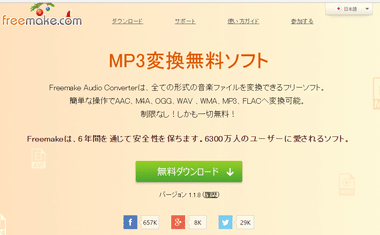
公式サイト の「無料ダウンロード」をクリックしてインストーラーをダウンロード。
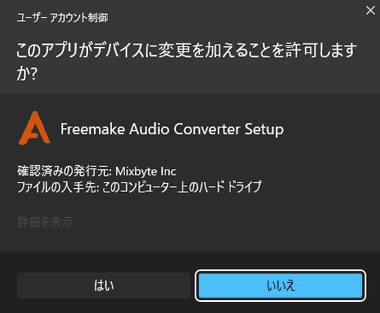
ダウンロードしたインストーラーを起動し、ユーザーアカウント制御のプロンプトが表示されたら「はい」で許可。
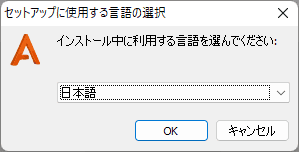
セットアップに使用する言語を選択して「OK」。
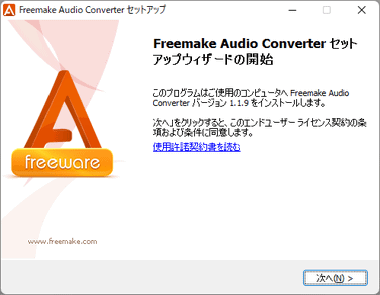
セットアップウィザードが開くので、使用許諾書に問題なければ「次へ」。
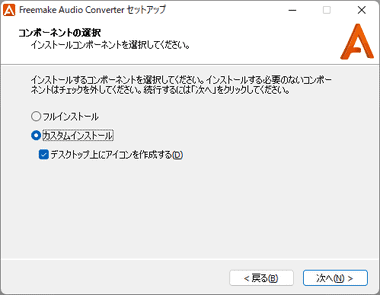
カスタムインストール を選択して「次へ」。
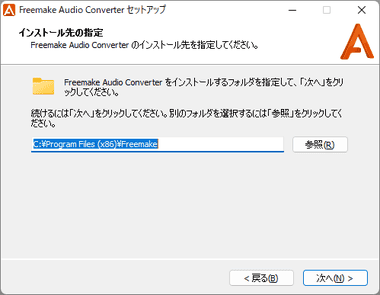
インストール先を確認して「次へ」。
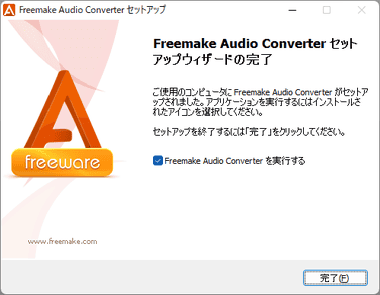
「完了」で セットアップ終了。
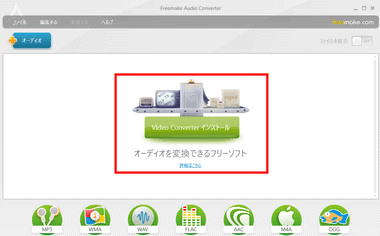
ホーム中央に表示されるのは Audio Converterとは関係のない Freemakeの他製品で、クリックするとアプリが自動インストールされる。
AdwCleaner の実行
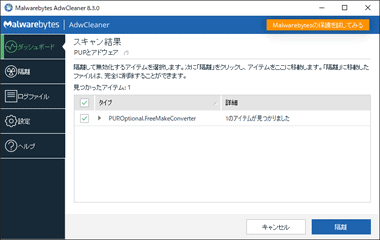
Audio Converterにはアドウェアが含まれているので、AdwCleaner を実行して隔離する。
検出される PUP.Optional.FreeMakeConverter は C:\Program Files (x86)\Common Files\Freemake Shared フォルダ内にある ProductUpdater.exe を実行するレジストリで、Windows 起動時に自動起動してバックグラウンドで 動作する。
- AdwCleanerについては Malwarebytes AdwCleaner のインストールと使い方 を参照。
Freemake Improver の削除
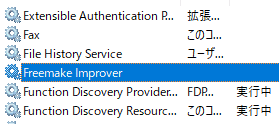
スタート のコンテキストメニュー(右クリックメニュー)から コンピュータの管理 を選択し、サービスとアプリケーション の サービス を開き、Freemake Improver が登録されていることを確認。
Freemake Improverは FreemakeUtilsService.exe を自動起動する Windowsサービスで、アンインストール後もサービスに残存するため、インストール時に削除しておく。
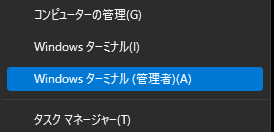
スタート のコンテキストメニューから Windowsターミナル(管理者)か Windows PowerSell(管理者)を 選択。
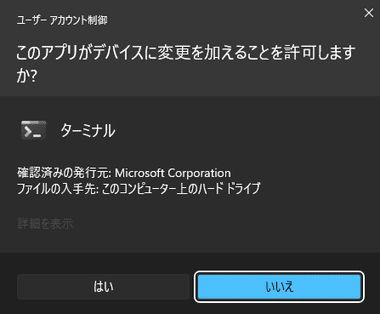
ユーザーアカウント制御のプロンプトが表示されたら「はい」で許可。
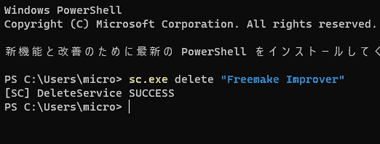
起動したターミナルに sc.exe delete “Freemake Improver” と入力して Enter キー。
Freemake Audio Converter の使い方
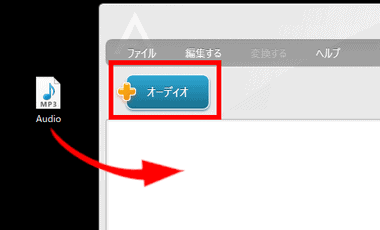
変換するファイルを Freemake Audio Converterにドラッグするか、「+ オーディオ」 から ファイルを指定。
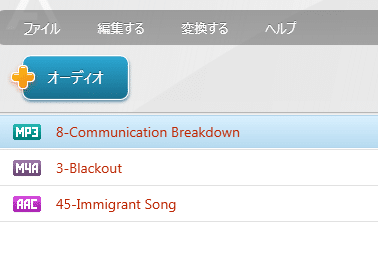 取り込んだファイルは ファイル形式が表示される。
取り込んだファイルは ファイル形式が表示される。
![]()
ファイルを取り込んだら 変換するファイル形式を選択。
- MP3:ビットレートモードは 固定(CBR)
- AAC/ M4A:ビットレートモードは 可変(VBR)
- WMA:ビットレートモードは 固定(CBR)
- FLAC:ロスレスフォーマット
- Ogg:ビットレートモードは 可変(VBR)
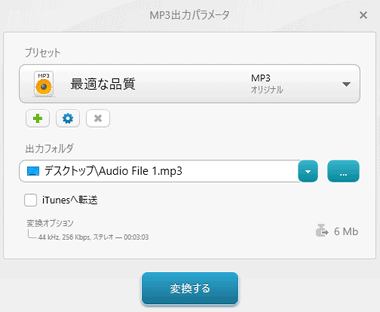
パラメーター ウインドウが開くので、出力先などを設定して「変換する」で エンコードが実行される。
無料版 では 3 分以上のファイルは変換不可。
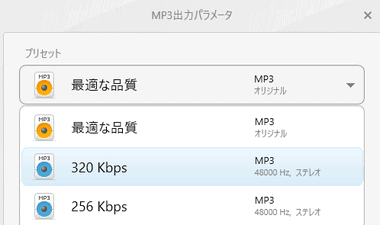
プリセットには 最適な品質 のほかに 320kbps ~ 96kbps までの選択肢が用意されている。
最適な品質 は チャンネル と サンプルレート がソースと同じで、ビットレート はオリジナルが 320kbps の場合のみ 320kbps 、320 kbps 以下で 256kbps 以上の場合は 256kbpsに設定される。
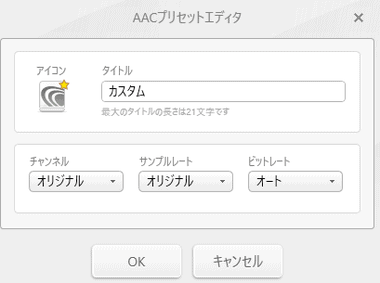
プリセット下にある 設定 で チャンネル・サンプルレート・ビットレート の個別設定も可能。
ファイルの結合
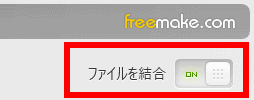
右上にある ファイルを結合 を「ON」にする。
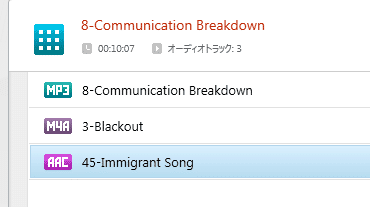
表示が入れ子になり 変換するファイル形式を選択後に変換を実行すると 1つのファイルで出力される。
アップグレード
Freemakeのサイトには購入ページがなく、アップグレードはアプリのメニューバーにある ヘルプ から Infinite Packを入手 で 手続きする。
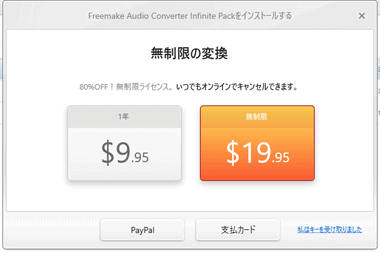
プランは 1年のサブスクリプション と買い切りの 永続版 があり、決済はクレジットカードと PayPalが利用できる。
サブスクリプションの解除には 注文番号が必要なため、アクティブキー購入時に送信されるメールは必ず保管しておく。
サブスクリプションのキャンセル
Freemakeのサイトにはサブスクリプションを管理するログインページがなく、決済時の代行会社が FastSpringか Mixbyte Incによってサブスクリプションのキャンセル方法が違っている。
関連記事
動画・音声ファイルのファイル形式変換と解像度のアップスケーリング・ダウンスケーリングをサポートし、 ファイルの結合・クロップ・トリミング・画質調整など簡単な編集もできるファイルコンバーター
動画ファイルのエンコード・トランスコードのほか、AIを使用したアップスケーリング、フレームレートの向上、ノイズ除去、アップミックスなどをサポートしている全部入りの動画エンハンスツール
動画・音声ファイルを 任意のファイル形式に変換できるほか、動画のアップスケーリング もサポートしている、簡単操作でリーズナブルな Leawo の 多機能ファイルコンバータ
Index DVDFab 12 動画変換 の特徴開発元ダウンロードシステム要件サポートしているファイル形式インストールプロファイルの設定DVDFab 12 動画変換 の使い方購入方法 DVDFab 1…
Index Freemake Video Converter の特徴開発元ダウンロードシステム要件インストールAdwCleaner の実行Freemake Improver の削除Freemake V…

